Как активировать acronis true image 2017
Acronis® True Image™ OEM – это комплексный программный пакет, позволяющий выполнять резервное копирование всего накопителя или выбранных разделов, клонировать операционную систему, восстанавливать ранее сохраненные резервные копии и создавать загрузочные носители из USB-накопителей или дисков CD/DVD.
Системные требования
- Windows® 10, 8.1, 8, 7 (SP1), Vista (SP2) (требуются права администратора)
- 16-символьный короткий ключ
- Доступ к Интернету для активации продукта
Загрузка
Щелкните Загрузить Acronis и следуйте инструкциям для установки ПО.
Инструкции по установке
Перейдите к загруженному Acronis® и дважды щелкните файл для запуска установки.
Щелкните Установить для установки приложения.
Щелкните Запустить приложение после завершения установки.
Прочитайте Лицензионное соглашение и примите его, чтобы продолжить.
Инструкции по активации
Шаг 1 – Создание учетной записи
Щелкните Создать учетную запись для создания новой учетной записи. Также можно просто выполнить вход, если вы уже создали учетную запись.
Для создания учетной записи необходимо ввести следующие данные:
- Ваше имя
- Ваш адрес электронной почты
- Пароль
Щелкните кнопку Создать учетную запись после ввода этой информации.
Будет запрошен длинный ключ из 64 символов. Завершите следующие шаги для получения длинного ключа.

Примечание. также можно создать учетную запись с помощью ссылки ниже.

Этап 2 – Проверка электронной почты
Acronis® отправит электронное письмо с подтверждением на адрес электронной почты, указанный в предыдущем шаге.
Найдите это электронное письмо, откройте его и щелкните кнопку Confirm Your Account. Для выполнения этого шага у вас будет 5 дней.

Для продолжения прочитайте и примите Положения и условия Acronis®.
Длинный ключ из 64 символов станет доступным в онлайновой учетной записи Acronis®. Также вы получите длинный ключ из 64 символов по электронной почте.

Шаг 4 – Активация продукта
Найдите длинный ключ из 64 символов. Скопируйте и вставьте ключ в приложение Acronis® и щелкните Активировать.

Краткое руководство
Подключив SSD Kingston к системе, вы сможете начать процесс клонирования.
Этап 1 – Запуск приложения
Запустите приложение Acronis® True Image OEM и щелкните Клонировать диск.

Шаг 2 – Выбор способа клонирования
Выберите способ клонирования Автоматический и щелкните Далее.

Этап 3 – Выбор исходного диска
Выберите исходный диск, который нужно клонировать, и щелкните Далее.

Этап 4 – Выбор целевого диска
Выберите целевой диск, на который нужно клонировать данные, и щелкните Далее.

Шаг 5 – Итоговые сведения
Убедитесь, что выбраны правильные исходный и целевой диски. Также можно просмотреть изменения в целевом диске в разделах До и После. Щелкните Продолжить, чтобы начать операцию переноса данных.

Шаг 6 – Перенос данных
Появится уведомление, сообщающее о необходимости перезапуска компьютера. Закройте все другие открытые приложения и щелкните Перезапустить, когда будете готовы.
Система загрузится в приложение клонирования Acronis® и начнется операция переноса данных.
После завершения операции переноса данных компьютер будет отключен.

Шаг 7 – Завершение клонирования
Процесс клонирования на этом завершен. После отключения компьютера вы можете отключить исходный диск от компьютера. Затем включите компьютер и он загрузится с SSD Kingston.
Дополнительная информация
Дополнительную информацию, связанную с ПО Acronis® True Image™ OEM, см. в соответствующем руководстве пользователя.
Примечание для пользователей MAC и Linux
ПО Acronis® True Image™ OEM несовместимо с пакетами Mac OS и Linux.
Установка Acronis True Image 2017
Как установить Acronis True Image 2017
Acronis True Image 2017 будет установлен на системный раздел (обычно C:).
Программа Bonjour будет установлена на компьютер для расширенной поддержки устройств NAS. Ее можно будет удалить в любой момент.
Этот шаг можно пропустить. В этом случае введите серийный номер и нажмите кнопку Активировать .
Дополнительные сведения см. в разделе Учетная запись Acronis.
Устанавливая приложение, вы соглашаетесь участвовать в программе улучшения качества Acronis. Этот параметр можно изменить в любой момент.
Восстановление после ошибки Acronis True Image 2017
Удаление Acronis True Image 2017
Выберите Пуск -> Настройки -> Панель управления -> Установка и удаление программ -> Acronis True Image 2017 -> Удалить . Затем следуйте инструкциям на экране. После этого необходимо перезагрузить компьютер для завершения задания.
Если используется ОС Windows 7, щелкните Пуск -> Панель управления -> Удаление программы -> Acronis True Image 2017 -> Удалить .
Если используется ОС Windows 8, щелкните значок «Параметры» и выберите Панель управления -> Удаление программы -> Acronis True Image 2017 -> Удалить .
Если используется ОС Windows 10, щелкните Пуск -> Параметры -> Система -> Приложения и возможности -> Acronis True Image 2017 -> Удалить .
Если вы использовали Зону безопасности Acronis или Непрерывную защиту Acronis, то в открывшемся окне выберите необходимые действия с зоной безопасности и хранилищами непрерывных резервных копий.
Обновление с предыдущих версий Acronis True Image
Резервные копии, созданные в более поздней версии программы, могут быть несовместимы с предыдущими ее версиями, Поэтому, если вернуть Acronis True Image к более старой версии, то, скорее всего, придется заново создавать резервные копии с помощью этой версии. Настоятельно рекомендуется создавать новый загрузочный носитель после каждого обновления продукта.
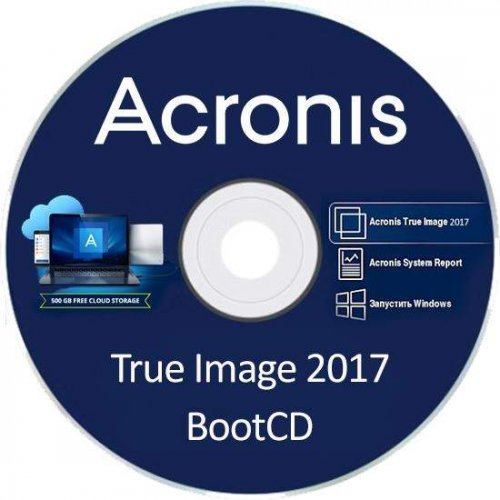
Acronis True Image - Мощный и функциональный продукт для резервного копирования разделов диска или отдельных файлов и папок.
Позволяет в несколько движений забекапить усановленную операционную систему вместе со всеми установками / настройками и впоследствии восстановить ее обратно туда же или даже на другую аппаратную платформу. Обладает очень хорошей аппартной совместимостью и удобным, понятным интерфейсом.
True Image Home окажется незаменимым инструментом для любого, кто хоть иногда ставит / переустанавливает систему, часто обновляет ПО, да и вообще любит содержать свою операционку в чистоте. Достаточно установить систему, ПО и настроить ее, а затем сделать полную резервную копию и время от времени восстанавливаться из нее - так система на вашем компьютере будет всегда в идеальном состоянии.
Кроме, собственно, основной функции резервного копирования / восстановления, Acronis True Image имеет несколько дополнительных возможностей. Одна из основных - создание скрытого раздела "Зона безопасности Acronis", на котором можно хранить все резервные копии. Этот инструмент исключит случайное удаление созданных backup'ов и скроет их от ненужных глаз. При этом, активировав "Восстановление при загрузке", появится возможность восстановить систему из образа даже в случае, если текущая операционка не загружается или повреждена (не используя никаких загрузочных дисков / флешек).
К тому же, есть возможность использовать систему, как виртуальную машину с помощью "Try & Decide" - после активации инструмента, все что было проделано в системе, можно сохранить либо откатить до момента включения. Клонирование диска позволит быстро перенести всю информацию, установленные систему / системы и прочее на новый жесткий диск, а разнообразные функции шредера - очистить информацию или целые разделы без возможности восстановления.
Имеется и довольно удобный менеджер последовательности загрузки, удобный в случае, если на ПК установлено одновременно несколько операционных систем. А если вы захотите использовать образ системы (ранее созданный backup) там, где нет Acronis'а или по каким-либо другим причинам обойтись без него, у вас есть возможность преобразовать созданную резервную копию в формат, используемый встроенными инструментами Windows и наоборот.
И напоследок, при необходимости, можно без проблем подключить содержимое резервной копии в систему, как отдельный логический диск и работать с ним, как с обычным диском.
Особенности Repack (KpoJIuK):
встроенная пилюля от жадности (crack-mailslot / nova-s), русский интерфейс.
О программе
Acronis True Image 2017 New Generation - премиум версия программы для резервного копирования и восстановления с защитой от троянов-вымогателей и шифровальщиков, инструментами для проверки подлинности и неизменности данных, и облачным хранилищем 1TBЧто нового
Новое в версии 21.0.0.6209
Новое в Acronis True Image 2017 New Generation
Защита от программ-вымогателей (доступно только с подпиской Premium). Программы-вымогатели — это вредоносные программы, которые шифруют ваши файлы или полностью блокируют доступ к системе, а затем требуют заплатить для восстановления доступа к данным. Acronis True Image 2017 New Generation отслеживает процессы, запущенные на компьютере, в режиме реального времени. Обнаружив сторонний процесс, который пытается зашифровать файлы, Acronis True Image 2017 New Generation уведомляет пользователя и предлагает разрешить процессу изменять файлы или заблокировать процесс. Если файлы все-таки оказались зашифрованы, Acronis True Image 2017 New Generation предложит восстановить их из копий, созданных ранее.
Подтверждение подлинности файла с помощью технологии цепочки блоков (доступно только с подпиской Premium). Acronis True Image 2017 New Generation использует технологию цепочки блоков, обеспечивая высочайшую степень защиты для резервных копий файлов. Эта технология гарантирует, что файлы не были изменены мошенническими программами и что данные будут восстановлены из тех же самых исходных файлов, когда возникнет такая необходимость.
Шифрование резервных копий мобильных устройств (доступно начиная с версии Acronis True Image 2017 New Generation и более поздних). Перед созданием резервной копии мобильного устройства можно включить параметр шифрования резервной копии и защитить ее паролем. Этот параметр доступен как для локальных, так и для облачных резервных копий мобильных устройств.
Просмотр содержимого локальных резервных копий мобильных устройств. Если резервная копия мобильных данных хранится на компьютере, можно просматривать ее содержимое, включая фотографии и видео. Файлы доступны в режиме «только чтение», поэтому для внесения изменений необходимо сначала скопировать их в другую папку.
Отдельная активация Acronis Cloud. В Acronis True Image 2017 New Generation хранилище Acronis Cloud не активируется автоматически и остается полностью отключенным, пока вы не начнете пользоваться им намеренно (например, выполнив резервное копирование в облако).
Шифрование резервных копий Facebook (доступно начиная с версии Acronis True Image 2017 New Generation и более поздних). Резервную копию данных Facebook теперь можно зашифровать и защитить паролем.
Читайте также:


